Introducción
Si te conectas a una VPN, es muy probable es que ya estés usando Cisco AnyConnect. De ser así, sabrás que la tienes con un perfil predeterminado y simplemente le das a conectar e ingresas tus credenciales. Todo funciona bien, hasta que te encuentras en la situación de que usas el mismo cliente para acceder a más de una VPN. Cuando tienes varias VPN a lasEl objetivo de este blog es mostrarte como grabar estas direcciones y hacer tu vida un poco más fácil.
que quieres ingresar, te darás cuenta que el cliente no es muy amigable y debes cambiar manualmente la dirección a la que buscas conectarte cada vez. Si haces esto frecuentemente, entonces la situación se vuelve un poco molesta, sobre todo memorizando distintas URL de conexión.
Como configurar AnyConnect para usar una lista de perfiles
Cisco AnyConnect buscará un archivo profile.xml en la carpeta "C:\ProgramData\Cisco\Cisco AnyConnect Secure Mobility Client\Profile" Entonces, lo primero será crear el archivo profile.xml (si no existe) dentro de esta carpeta.Es muy probable que esta carpeta (ProgramData) esté oculta, entonces debemos pegar la dirección en el finder, para ingresar en ella.
Elegimos nuestro editor preferido (puede ser notepad.exe) y editamos el archivo profile.xml dentro de esta carpeta.
Este archivo (profile.xml) puede ser muy extenso y contener variadas definiciones. Acá estamos haciendo una lista de servidores (ServerList) que tiene una serie de entradas (HostEntry). Por cada VPN que buscamos acceder, agregaremos una nueva HostEntry, como se muestra en el ejemplo.
Variables principales de profile.xml
En este ejemplo tenemos tres variables definidas para cada HostEntry: |
| Ejemplo de profile.xml |
- User: nombre de usuario
- Hostname: Es un nombre cualquiera, para identificar mi VPN de la lista. Suele ser el mismo que HostAddress, aunque no es necesario
- HostAddress: Es la URL de conexión, no es solo el nombre del host, sino que el path completo, como se ve en el ejemplo
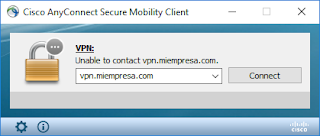

No hay comentarios.:
Publicar un comentario